亲爱的电脑用户们,你是否曾因为电脑屏幕上的时间显示不准确而感到困扰?或者在需要精确时间记录时,却发现万年历的时间设置让你一头雾水?别担心,这篇文章将带你轻松掌握如何调整电脑数字万年历的时间,让你的电脑时间永远准确无误!
为什么调整电脑时间如此重要?
想象一下,你正在准备一个重要的在线会议,但你的电脑时间显示比实际时间慢了一个小时,这不仅会让你错过会议,还可能给你的职业生涯带来不必要的麻烦,电脑时间的准确性对于日程安排、文件时间戳、系统更新等都是至关重要的,确保你的电脑时间准确无误,就像确保你的手表时间准确一样重要。
电脑数字万年历:你的时间管家
电脑数字万年历不仅仅是一个显示时间的工具,它还是你的时间管家,它可以帮助记录重要的日期,提醒你即将到来的事件,甚至可以作为你日常生活的辅助工具,但首先,我们需要确保它的时间设置是正确的。
调整时间的步骤:简单三步走
步骤一:检查自动同步
在开始手动调整之前,我们先来看看你的电脑是否已经开启了自动同步时间的功能,这就像是给你的电脑安装了一个内置的“时间校准器”,可以自动与互联网时间服务器同步,确保时间的准确性。
- 对于Windows用户:
1. 打开“控制面板”。
2. 选择“日期和时间”。
3. 确保“自动设置时间”和“自动设置时区”选项被勾选。
- 对于Mac用户:
1. 打开“系统偏好设置”。
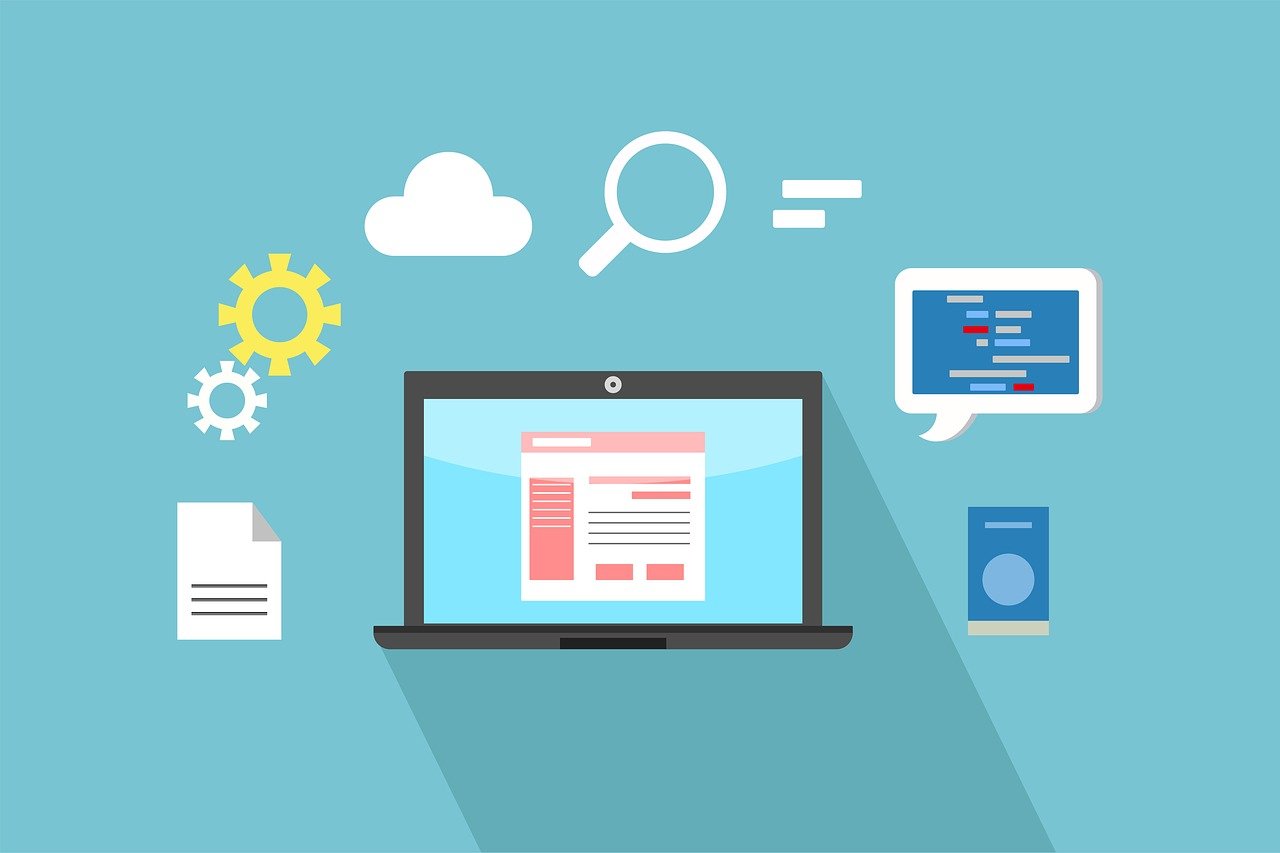
2. 点击“日期与时间”。
3. 确保“自动设置日期和时间”选项被勾选。
步骤二:手动调整时间
如果你的电脑没有自动同步功能,或者你想要手动调整时间,以下是简单的步骤:
- 对于Windows用户:
1. 同样打开“控制面板”中的“日期和时间”。
2. 点击“更改日期、时间或时区设置”。
3. 在“日期和时间”标签页中,你可以手动设置日期和时间。
- 对于Mac用户:
1. 在“日期与时间”设置中,取消勾选“自动设置日期和时间”。
2. 你就可以在界面上直接调整日期和时间了。
步骤三:校验时间
调整完时间后,别忘了校验一下是否准确,你可以访问一些提供准确时间的网站,time.is”或者“worldtimebuddy.com”,将你的电脑时间与网站上显示的时间进行对比。
应用场景:时间调整的实用时刻
工作场景:确保会议和截止日期的准确性。
学习场景:同步在线课程和考试的时间。
旅行场景:在跨时区旅行时调整时区,避免错过航班或活动。
日常生活:保持日程和提醒的准确性。
潜在影响:时间不准确的后果
错过重要事件:比如会议、航班或约会。
文件时间戳错误:影响文件的版本控制和法律效力。
系统更新问题:可能导致系统安全和兼容性问题。
通过这篇文章,我们不仅学会了如何调整电脑数字万年历的时间,还了解了时间准确性的重要性,就像一句老话所说:“掌握时间,就是掌握生活。”让我们从调整电脑时间开始,迈向更有序、更高效的日常生活吧!
希望这篇文章能够帮助你轻松掌握电脑数字万年历时间调整的技巧,让你的电脑时间永远准确无误,为你的生活和工作带来便利,如果你有任何疑问或需要进一步的帮助,欢迎随时咨询,让我们一起享受科技带来的便捷和精确吧!


还木有评论哦,快来抢沙发吧~